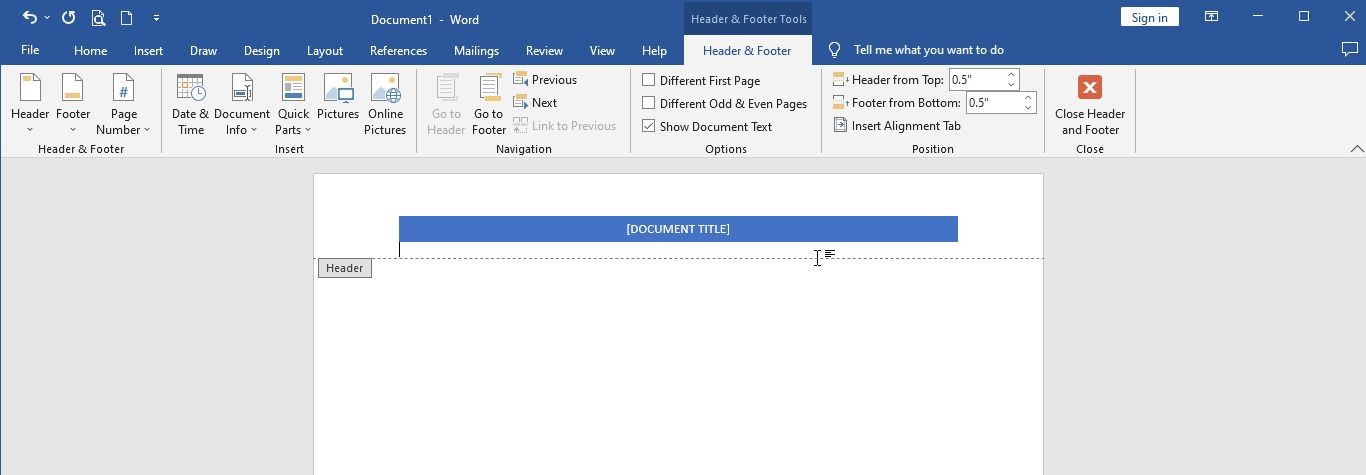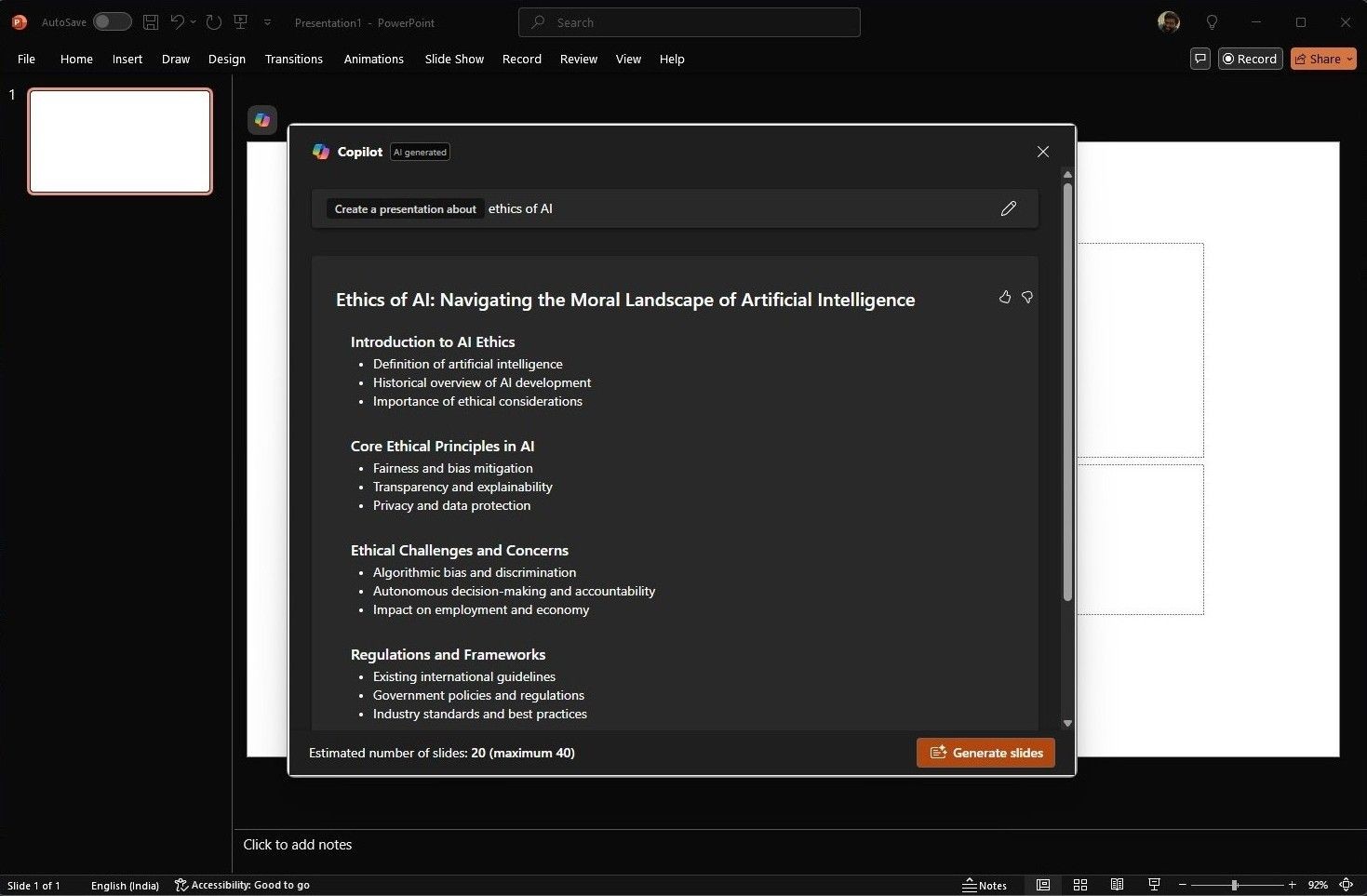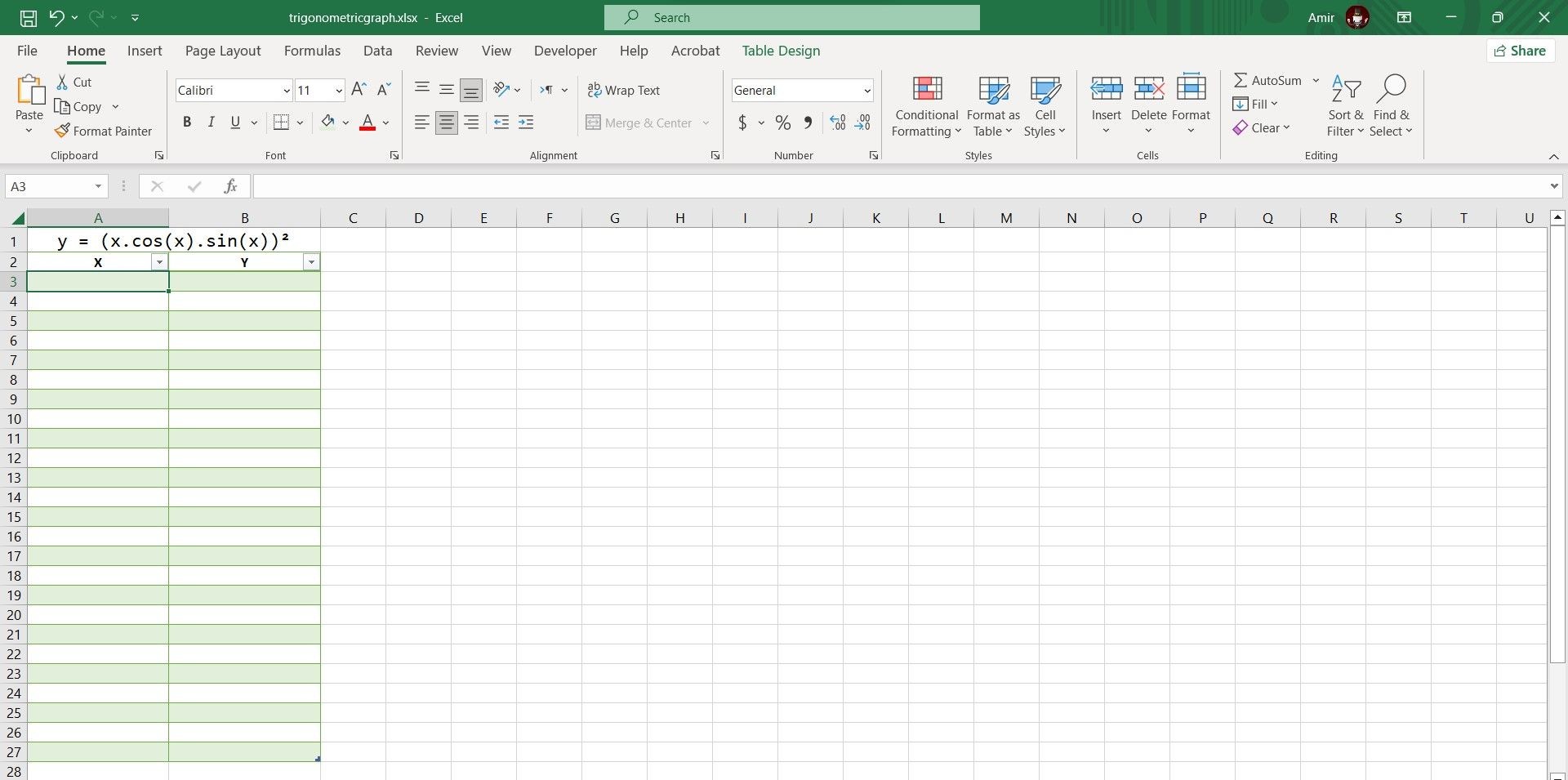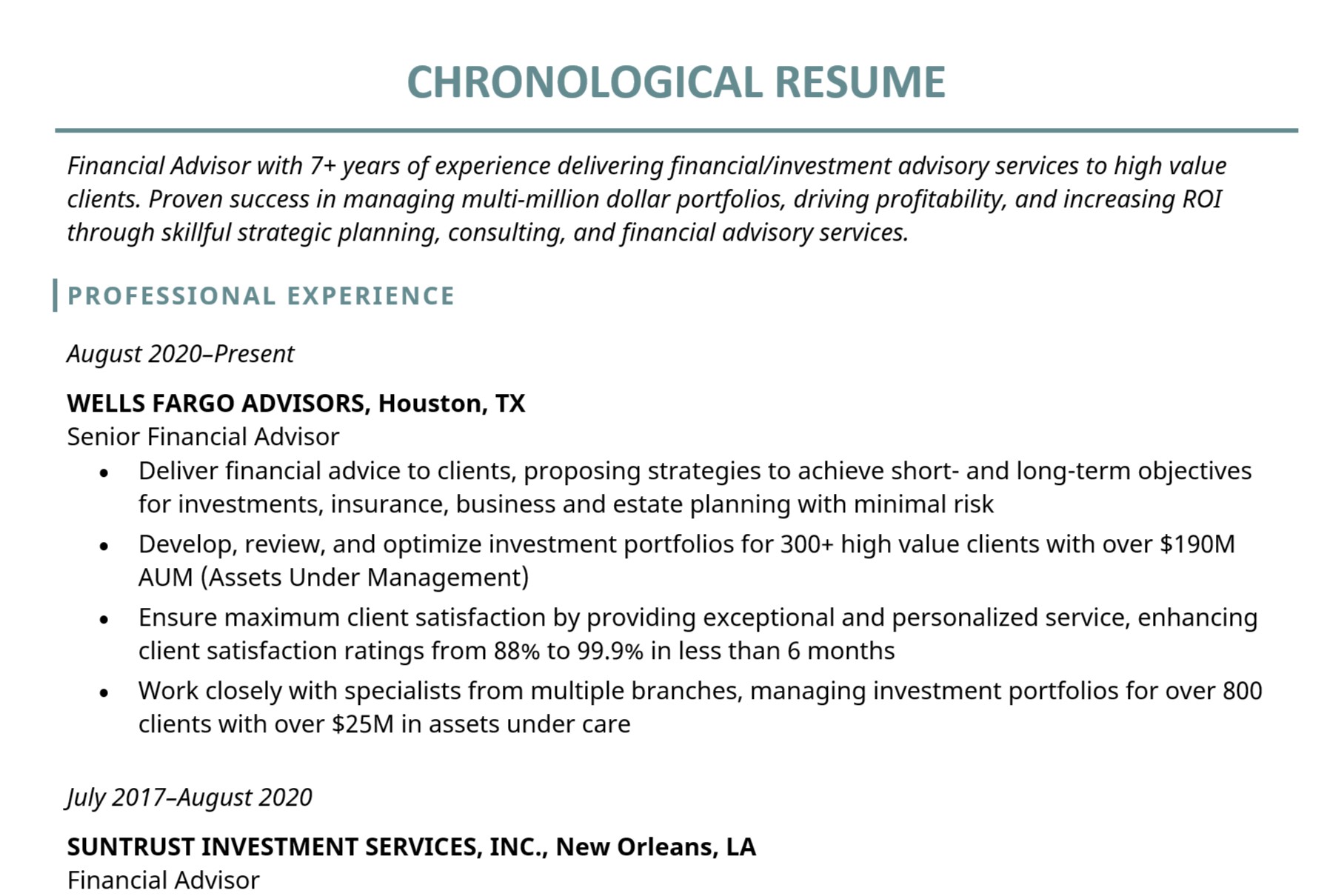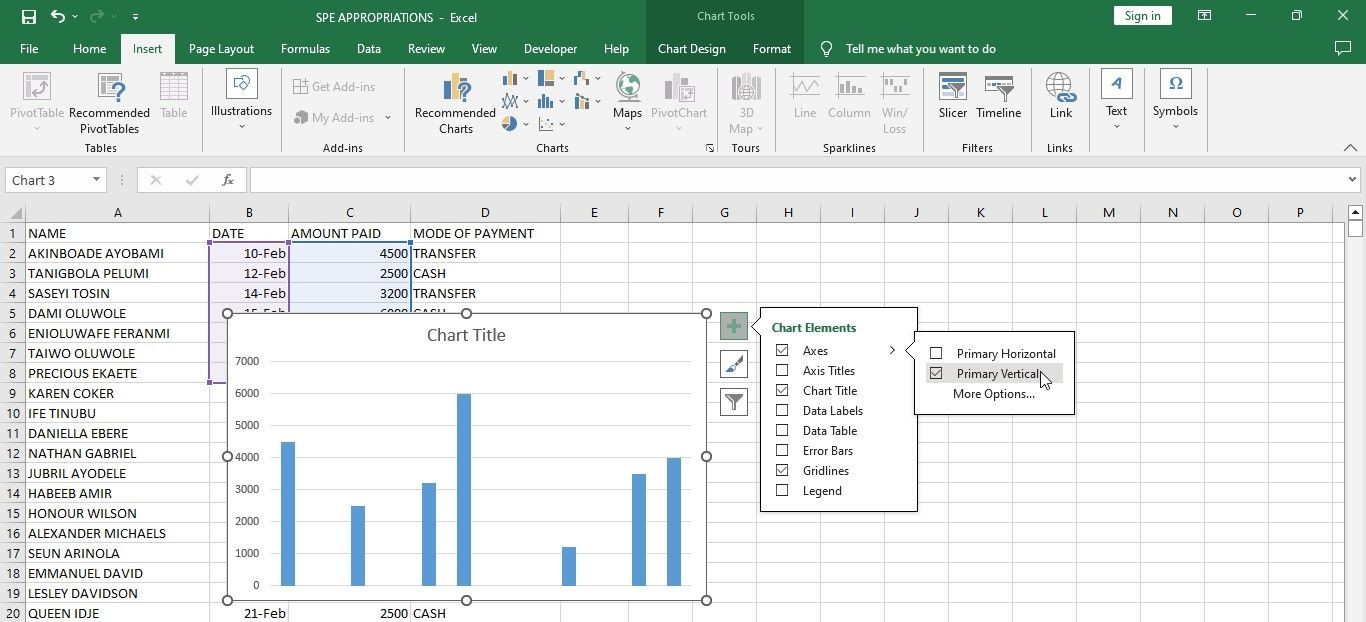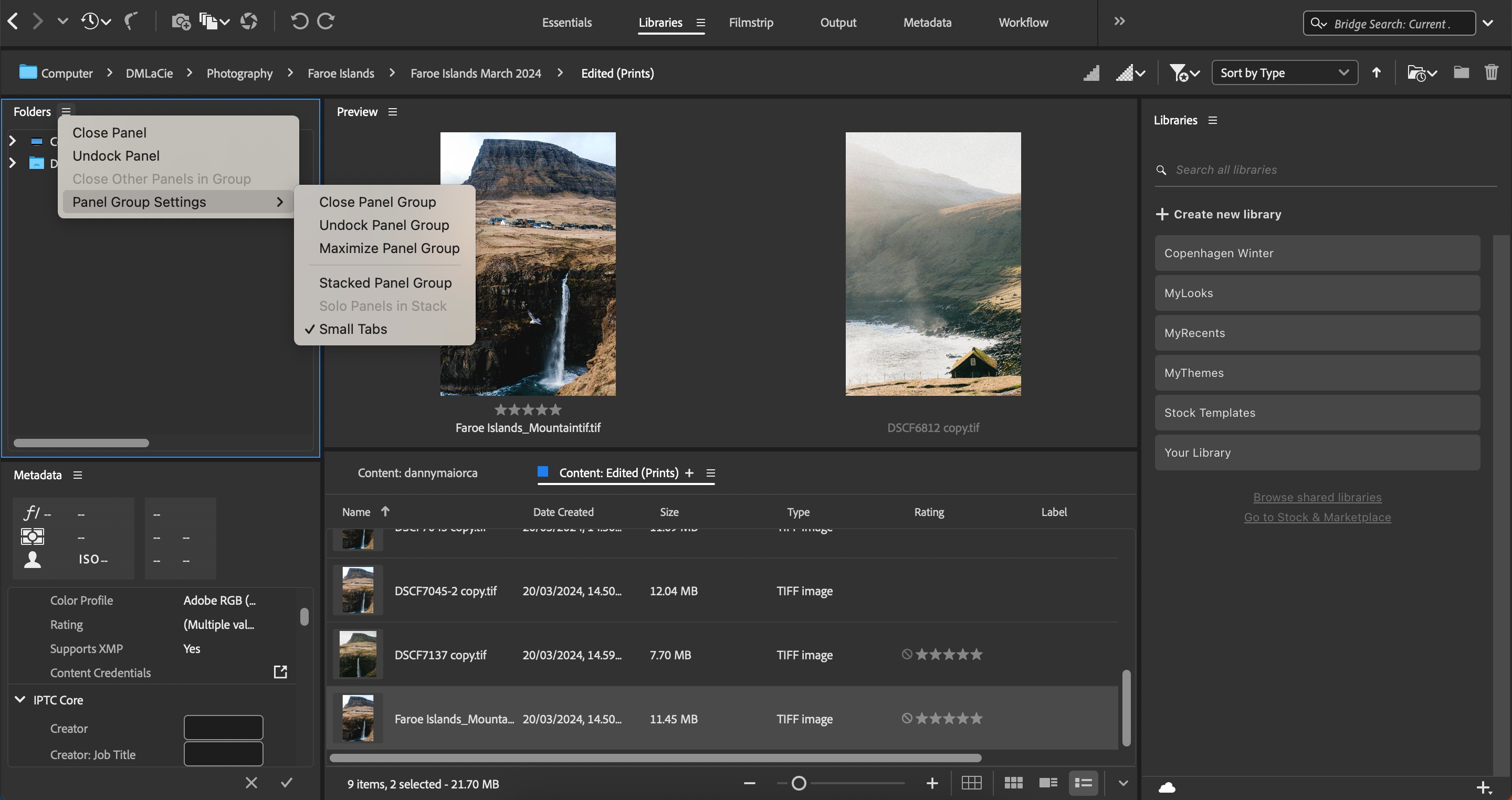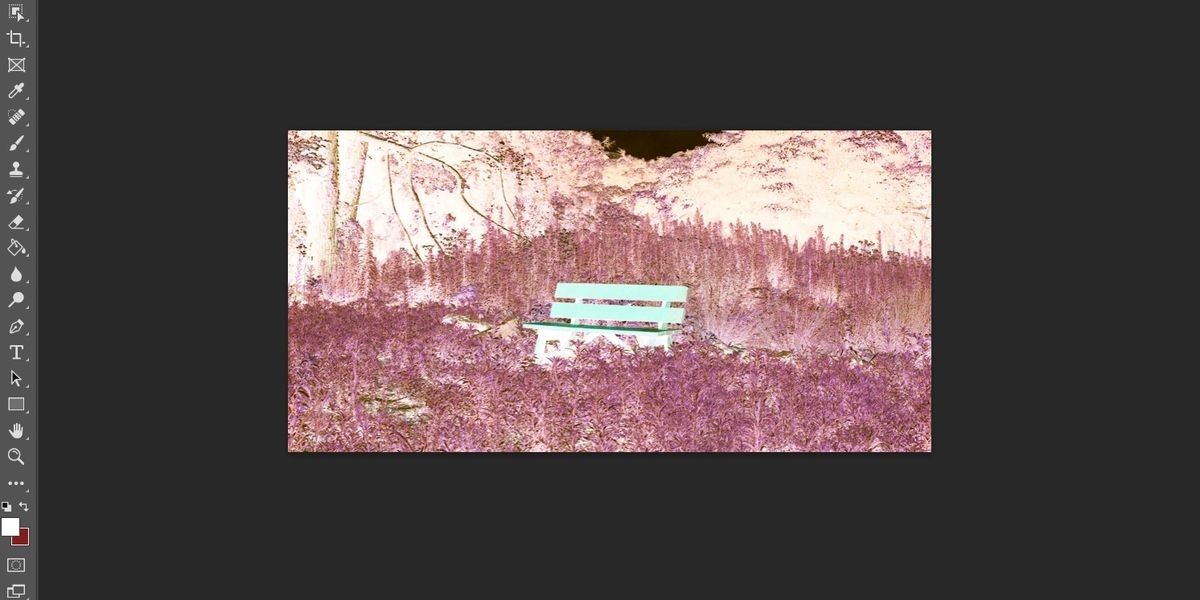Contents
Email vẫn là một phần quan trọng trong cuộc sống cá nhân và công việc của chúng ta, nhưng việc quản lý hộp thư đầy ắp có thể gây khó chịu và tốn thời gian. Các trợ lý AI có thể tự động hóa nhiều công việc lặp đi lặp lại và đơn giản hóa việc sử dụng email của bạn. Dưới đây là 5 công cụ AI hỗ trợ quản lý email hiệu quả mà bạn nên tham khảo.
1. Sanebox: Sắp Xếp Hộp Thư Đến Của Bạn
Việc quản lý lượng lớn email trong hộp thư đến có thể khiến bạn cảm thấy choáng ngợp – làm sao để sắp xếp và trả lời kịp thời? Sanebox là một trong những công cụ tốt nhất bạn có thể sử dụng để giảm tải email. Đây là một trình tổ chức hộp thư đến được hỗ trợ bởi AI, hoạt động với dịch vụ email hiện tại của bạn, như một trợ lý trong hậu trường.
Bắt đầu với Sanebox rất đơn giản; bạn chỉ cần tạo tài khoản bằng địa chỉ email của mình và cho phép Sanebox truy cập vào hộp thư đến của bạn. Dịch vụ email AI này cung cấp nhiều thư mục để tổ chức email của bạn.
Ví dụ, hộp thư đến của bạn sẽ chứa các email quan trọng. Bạn có thể kích hoạt @SaneBlackHole để huấn luyện Sanebox di chuyển các email khó chịu từ một số người hoặc công ty vào thư mục đó. Sử dụng thư mục @SaneNews để giữ các bản tin ra khỏi hộp thư đến hoặc @SaneLater cho các email quan trọng nhưng không khẩn cấp.
Công cụ này sử dụng AI để sắp xếp hộp thư đến và học thói quen email của bạn. Chỉ cần di chuyển email từ hộp thư đến sang một thư mục khác sẽ huấn luyện Sanebox gửi các email tương tự vào đó trong tương lai.
Sanebox là một công cụ hữu ích để giúp bạn dọn dẹp hộp thư đến của mình. Nó cung cấp bản dùng thử miễn phí trong 14 ngày để bạn kiểm tra và xem liệu nó có phù hợp với bạn hay không.
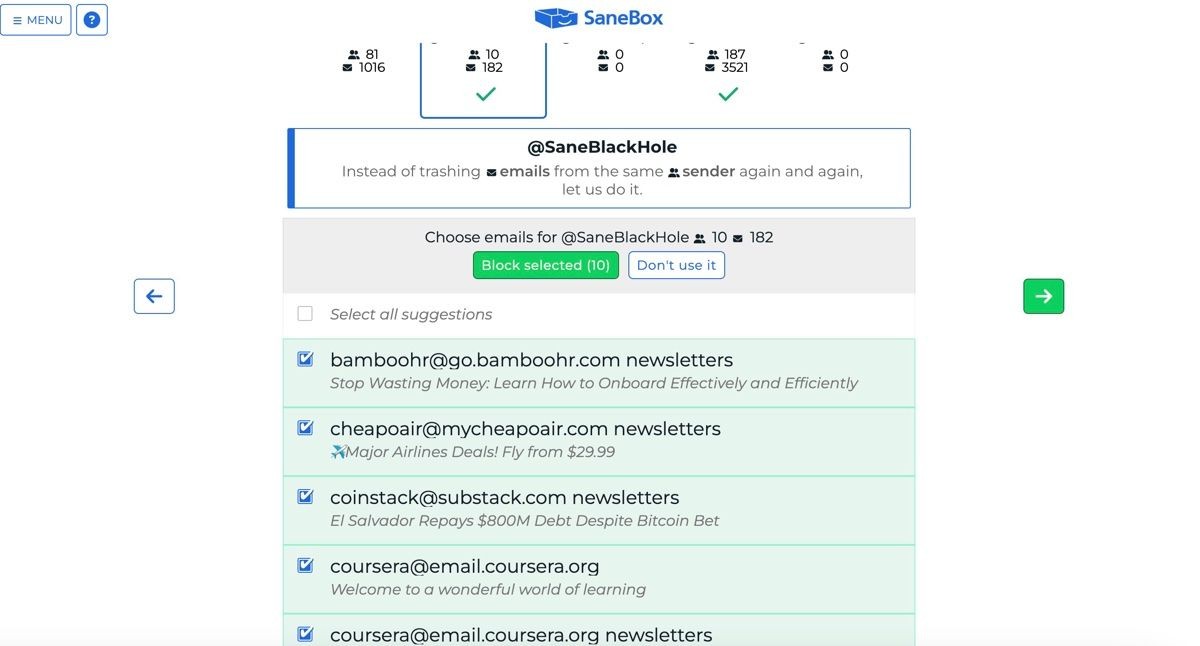 SaneBox sắp xếp email vào các danh mục khác nhau
SaneBox sắp xếp email vào các danh mục khác nhau
2. Grammarly: Chỉnh Sửa Email Của Bạn
Viết và gửi email được cấu trúc tốt, không lỗi ngữ pháp là rất quan trọng, đặc biệt trong môi trường chuyên nghiệp. Grammarly là một trợ lý chỉnh sửa và viết văn được hỗ trợ bởi AI mà bạn có thể sử dụng để đảm bảo tất cả các email của bạn đều không lỗi và được chỉnh chu. Bạn có thể sử dụng trợ lý chỉnh sửa AI này trong tất cả các không gian viết, vì nó có sẵn dưới dạng tiện ích mở rộng trình duyệt, ứng dụng di động và web.
Khi bạn đăng ký tài khoản Grammarly, bạn có thể cài đặt tiện ích mở rộng trình duyệt hoặc ứng dụng máy tính để bàn, và nó sẽ sửa lỗi chính tả, dấu câu và ngữ pháp khi bạn viết email. Nó cũng sử dụng AI tạo sinh để tóm tắt các email dài, gợi ý cách diễn đạt lại câu và soạn thảo email của bạn.
Sử dụng Grammarly, bạn có thể thiết lập giọng điệu ưa thích để đảm bảo giao tiếp của bạn được điều chỉnh theo sở thích của bạn. Nó cung cấp các gói miễn phí, cao cấp và doanh nghiệp.
3. Copilot: Tóm Tắt và Soạn Thảo Email Trong Edge
Nếu bạn sử dụng trình duyệt Microsoft Edge, bạn có thể đã quen thuộc với người bạn đồng hành AI trong thanh bên. Nó có thể giúp tóm tắt các trang web, cải thiện trải nghiệm mua sắm hoặc cung cấp các câu trả lời phù hợp cho các truy vấn theo phong cách đối thoại. Ngoài những ứng dụng thực tế này, Copilot cũng có thể là một trợ lý email hữu ích.
Để sử dụng, hãy vào trình duyệt Edge, đăng nhập vào tài khoản email của bạn và nhấp vào biểu tượng Copilot ở góc trên bên phải. Sau đó, chọn tab Compose để tạo các bản nháp email bằng các giọng điệu chuyên nghiệp, thoải mái hoặc hài hước. Nếu bạn hài lòng với kết quả, bạn có thể sử dụng nó làm câu trả lời của mình hoặc chỉnh sửa trước khi gửi.
Ngoài việc soạn thảo câu trả lời, Copilot có thể tóm tắt các email dài để tiết kiệm thời gian hoặc đọc email của bạn bằng tính năng đọc văn bản thành giọng nói. Với Copilot trong Edge, bạn có thể xử lý giao tiếp email một cách hiệu quả và hiệu quả hơn mà không tốn phí.
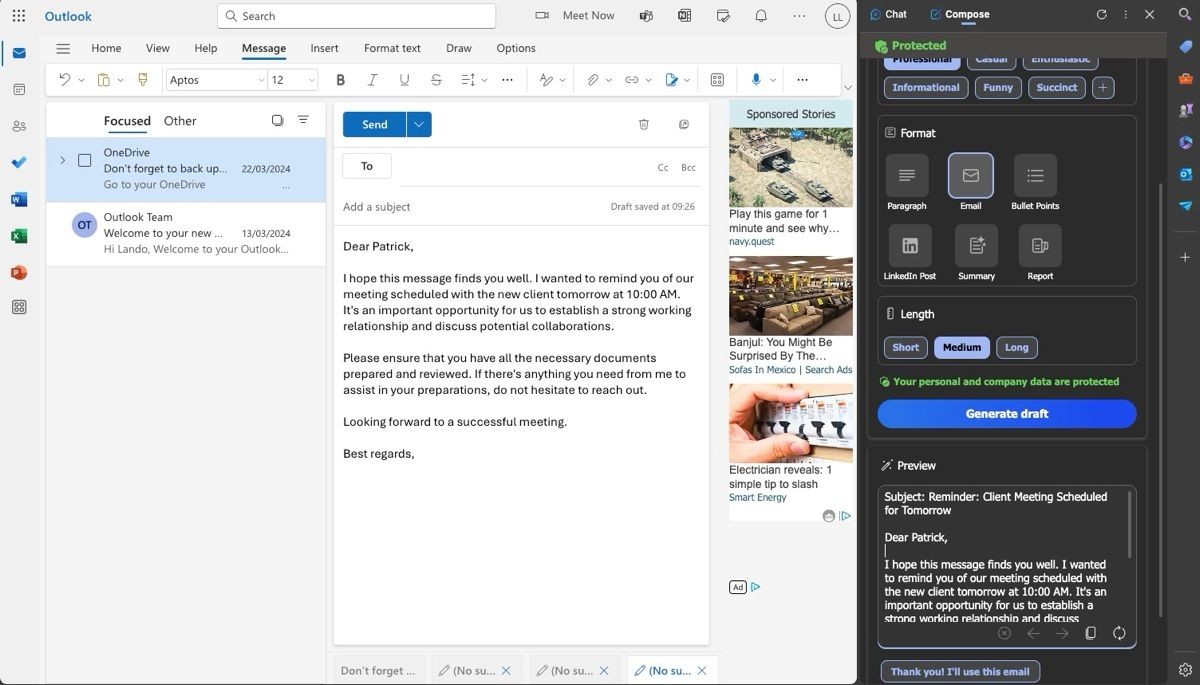 Copilot trong Edge cung cấp bản nháp email
Copilot trong Edge cung cấp bản nháp email
4. Spike: Trợ Lý Email AI Toàn Diện
Nếu bạn muốn một trợ lý email AI toàn diện với nhiều tính năng thực tế để tối ưu hóa và nâng cao trải nghiệm email của mình, hãy tìm đến Spike. Công cụ email AI sáng tạo này có giao diện thân thiện với người dùng, làm cho nó trở thành lựa chọn phổ biến. Vậy, làm thế nào bạn có thể cải thiện năng suất email của mình bằng cách sử dụng Spike?
Nếu bạn có nhiều tài khoản email, bạn có thể không muốn thêm nhiều tài khoản hoặc phải chuyển đổi qua lại giữa các tài khoản để kiểm tra email. Unified feed của Spike tập hợp tất cả các email từ các tài khoản khác nhau vào một vị trí trung tâm, giúp bạn có thể xem mọi thứ mà không cần rời khỏi ứng dụng. Giao diện trò chuyện của nó, tương tự như giao diện của các ứng dụng nhắn tin phổ biến như WhatsApp, mang lại cảm giác gần gũi hơn với email của bạn, giúp bạn dễ dàng đọc và trả lời nhanh chóng.
Ngoài ra, tính năng Priority Inbox của Spike sắp xếp email theo mức độ quan trọng, giúp bạn tập trung vào các thông điệp quan trọng. Điều này giúp bạn tiết kiệm thời gian và tránh bị choáng ngợp bởi hộp thư đến lộn xộn. Spike cũng sử dụng AI tạo sinh để tóm tắt và viết email. Nó cung cấp một gói miễn phí và hai gói cao cấp với các tính năng bổ sung.
5. Shortwave: Biến Email Thành Công Việc Cần Làm
Hộp thư đến của bạn nên giúp bạn hoàn thành công việc thay vì cản trở bạn. Có một cách nhanh chóng và dễ dàng để biến email thành các nhiệm vụ có thể hành động được có thể thay đổi hoàn toàn năng suất của bạn. Bạn có thể làm điều này với Shortwave, một công cụ AI tích hợp liền mạch với Gmail.
Khi bạn đăng nhập bằng Gmail, Shortwave sẽ tự động phân loại các email liên quan thành các nhóm để dễ quản lý hơn. Tiếp theo, chọn một danh mục để xem tất cả các email trong nhóm đó. Từ đó, bạn có thể nhanh chóng Star các thông điệp quan trọng, Add to todo để biến email thành nhiệm vụ, Snooze để xử lý sau, đánh dấu là Done, hoặc Delete chúng. Sau đó, bạn có thể vào tab Todos để xem tất cả các nhiệm vụ của mình tại một nơi.
Shortwave sử dụng khả năng của AI tạo sinh để giúp soạn thảo và tóm tắt email, giúp bạn dành ít thời gian hơn trong hộp thư đến. Nó cung cấp một gói miễn phí cho người dùng thông thường và ba gói trả phí cho người dùng năng động và doanh nghiệp.
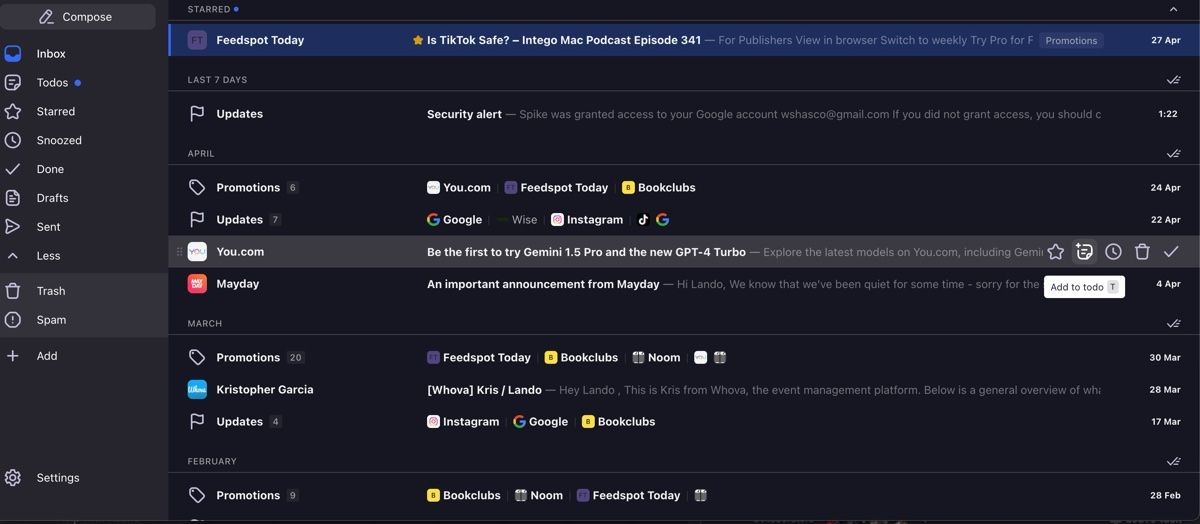 Shortwave
Shortwave
-
Sanebox có hỗ trợ nhiều dịch vụ email khác nhau không?
- Có, Sanebox hỗ trợ nhiều dịch vụ email phổ biến như Gmail, Outlook, và Yahoo Mail.
-
Grammarly có thể sử dụng cho các ngôn ngữ khác ngoài tiếng Anh không?
- Có, Grammarly hỗ trợ nhiều ngôn ngữ khác nhau bao gồm tiếng Việt, tiếng Tây Ban Nha, tiếng Pháp, và nhiều ngôn ngữ khác.
-
Copilot có thể sử dụng ngoài trình duyệt Edge không?
- Hiện tại, Copilot chỉ có sẵn trong trình duyệt Microsoft Edge.
-
Spike có tính năng bảo mật nào đặc biệt không?
- Spike cung cấp mã hóa end-to-end và xác thực hai yếu tố để đảm bảo an toàn cho email của bạn.
-
Shortwave có thể tích hợp với các ứng dụng quản lý công việc khác không?
- Có, Shortwave có thể tích hợp với các ứng dụng như Trello, Asana, và Todoist để quản lý công việc hiệu quả hơn.
-
Các công cụ AI này có phí không?
- Tất cả các công cụ đều có phiên bản miễn phí với các tính năng cơ bản. Tuy nhiên, để sử dụng đầy đủ các tính năng nâng cao, bạn có thể cần đăng ký các gói trả phí.
-
Có thể sử dụng nhiều công cụ AI cùng lúc không?
- Có, bạn có thể sử dụng nhiều công cụ AI cùng lúc để tối ưu hóa trải nghiệm email của mình theo nhu cầu cá nhân.
Kết Luận
Việc sử dụng các công cụ AI để quản lý email không chỉ giúp bạn tiết kiệm thời gian mà còn tăng cường hiệu quả công việc. Từ việc sắp xếp email, chỉnh sửa ngữ pháp, soạn thảo và tóm tắt email, đến biến email thành nhiệm vụ cần làm, các công cụ như Sanebox, Grammarly, Copilot, Spike và Shortwave đều mang lại những lợi ích thiết thực. Hãy thử nghiệm và tìm ra công cụ phù hợp nhất với nhu cầu của bạn để tối ưu hóa trải nghiệm email của mình.
Hãy khám phá thêm nhiều mẹo hữu ích khác tại Tạp Chí Mobile và đừng quên tham khảo thêm các mẹo quản lý email để nâng cao hiệu quả công việc của bạn.